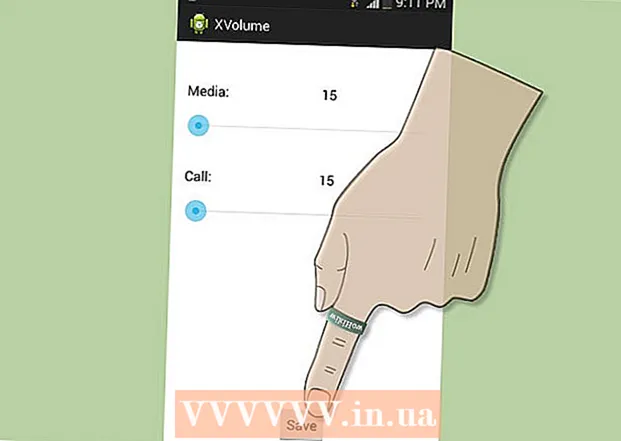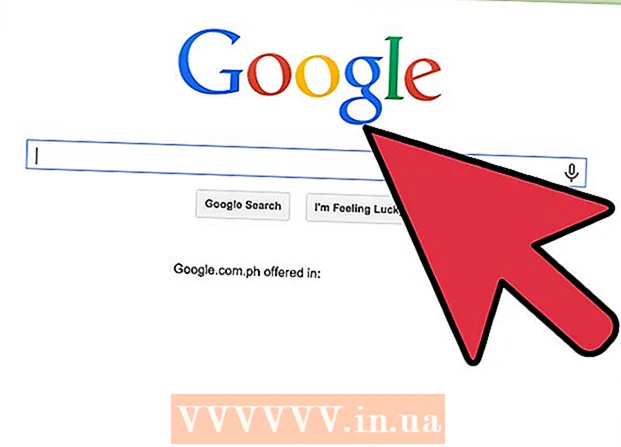Údar:
Laura McKinney
Dáta An Chruthaithe:
6 Mí Aibreáin 2021
An Dáta Nuashonraithe:
1 Iúil 2024

Ábhar
Múineann an wikiHow seo duit conas an nasc idir ríomhaire Linux agus ríomhaire eile a sheiceáil agus an t-ordú "ping" á úsáid agat. Is féidir leat leagan feabhsaithe den “traceroute” ordaithe “ping” a úsáid freisin chun a fháil amach cé na seoltaí IP éagsúla a ndéantar an ríomhaire iarrtha a threorú chun seoladh ríomhaire eile a bhaint amach.
Céimeanna
Modh 1 de 2: Úsáid an t-ordú ping
Críochfort Oscailte ar do ríomhaire. Cliceáil nó cliceáil faoi dhó ar an bhfeidhmchlár Críochfort le deilbhín fráma dubh le siombail bán "> _" air, nó is féidir leat teaglaim eochair a bhrú Ctrl+Alt+T..

Cuir isteach an t-ordú "ping". Iompórtáil ping mar aon leis an suíomh Gréasáin nó an seoladh IP ar mhaith leat an nasc a thástáil.- Mar shampla, chun an nasc idir Facebook agus do ríomhaire a sheiceáil, ní mór duit dul isteach ping www.facebook.com.

Brúigh ↵ Iontráil. Forghníomhófar an t-ordú "ping" agus tosóidh an iarraidh a sheoladh chuig an seoladh sonraithe.
Féach luas ping. Ar thaobh na láimhe deise de gach líne tá uimhreacha i "ms"; is é seo an líon milleasoicindí a chaithfidh an sprioc ríomhaire a fhreagairt d’iarratas ar shonraí.
- Is lú an líon soicind, is ea is gasta an nasc idir an ríomhaire reatha agus ríomhaire / suíomh Gréasáin eile.
- Nuair a chuirfidh tú an seoladh gréasáin ar an gCríochfort, taispeánfaidh an dara líne seoladh IP an láithreáin ghréasáin atá á thástáil agat. Is féidir leat é seo a úsáid chun láithreáin ghréasáin a ping in ionad seoltaí IP.

Stop an próiseas ping. Rithfidh an t-ordú "ping" ar feadh tréimhse éiginnte; Chun stopadh, brúigh Ctrl+C.. Stopfaidh sé seo an t-ordú agus taispeánfaidh sé na torthaí ping faoin líne "^ C".- Chun an meán-am a thógann sé ar ríomhaire eile freagra a fheiceáil, féach an uimhir tar éis an chéad slais (/) sa líne thíos "# paicéid a tarchuireadh, # a fuarthas".
Modh 2 de 2: Úsáid an t-ordú traceroute
Críochfort Oscailte ar do ríomhaire. Cliceáil nó cliceáil faoi dhó ar an bhfeidhmchlár Críochfort le deilbhín fráma dubh le siombail bán "> _" istigh ann, nó brúigh teaglaim eochair Ctrl+Alt+T..
Iontráil an t-ordú "traceroute". Iompórtáil Traceroute mar aon leis an seoladh IP nó an suíomh Gréasáin ar mhaith leat cuairt a thabhairt air.
- Mar shampla, chun an bealach a rianú ó do ródaire chuig freastalaí Facebook caithfimid dul isteach traceroute www.facebook.com.
Brúigh ↵ Iontráil. Déanfar an t-ordú "traceroute" a fhorghníomhú.
Féach an bealach a d’iarr tú. Ar thaobh na láimhe clé de gach líne tá seoladh IP an ródaire trína bhfuil d’iarratas ar rianú á phróiseáil. Feicfidh tú freisin líon na milleasoicindí a thógann an próiseas le tarlú ar thaobh na láimhe deise den líne.
- Má tá réiltín le feiceáil i gceann de na bealaí, tá an freastalaí a bhfuil an ríomhaire ag iarraidh nasc a dhéanamh curtha amú, agus sa chás sin bainfear triail as seoladh eile.
- Scoirfidh an t-ordú traceroute tar éis dó an ceann scríbe a bhaint amach.
Comhairle
- Is féidir an t-ordú "ping" mar a thaispeántar san alt seo a úsáid focal ar fhocal ar Command Pras (Windows) agus Críochfort (Mac).
Rabhadh
- Ní cheadaíonn gach suíomh Gréasáin dúinn a bhfíor-sheoladh a fháil, mar sin bíonn na torthaí ping míchruinn uaireanta.